Vuoi cambiare Microsoft Word dall'inglese a un'altra lingua? Questo tutorial ti insegnerà come eseguire questa operazione nell'app Word per desktop e nella sua versione online gratuita in Office per il Web.
Per impostazione predefinita, Microsoft Word abbina le lingue di visualizzazione e modifica alla lingua di sistema del tuo computer. In Word per Windows, tuttavia, puoi facilmente avere a disposizione diverse lingue.
Se utilizzi Word per macOS o Word Online, puoi comunque cambiare la lingua di visualizzazione e modifica, anche se il processo non è semplice e comodo come su PC.
Cambia lingua in Word per Windows
Word per Windows ti consente di impostare una lingua di visualizzazione e modifica indipendente dalla lingua del sistema tramite il riquadro di configurazione delle Opzioni del programma.
Ad esempio, puoi fare in modo che Windows visualizzi la sua interfaccia utente in francese nonostante il sistema operativo appaia in inglese. Inoltre, puoi utilizzare la stessa lingua o una lingua diversa per creare e provare documenti, ad esempio lo spagnolo.
Nota: le modifiche apportate alle preferenze della lingua di Word influiscono su altre applicazioni di Microsoft Office come Excel e PowerPoint.
Cambia lingua di visualizzazione in Word per Windows
La lingua di visualizzazione e della guida influisce sull'interfaccia utente (o UI) di Word, ad esempio sui pulsanti, sui menu e sulla documentazione. Per modificarlo:
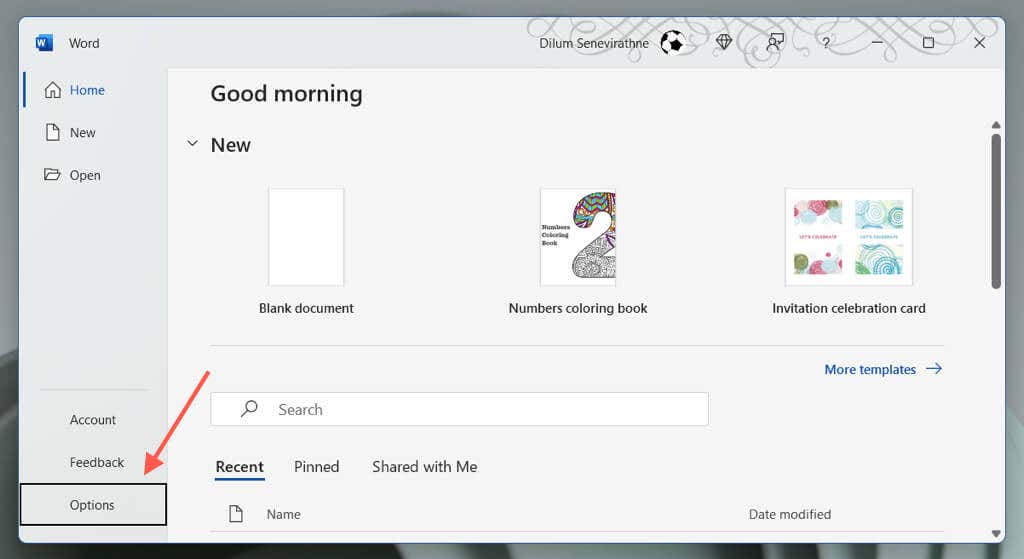
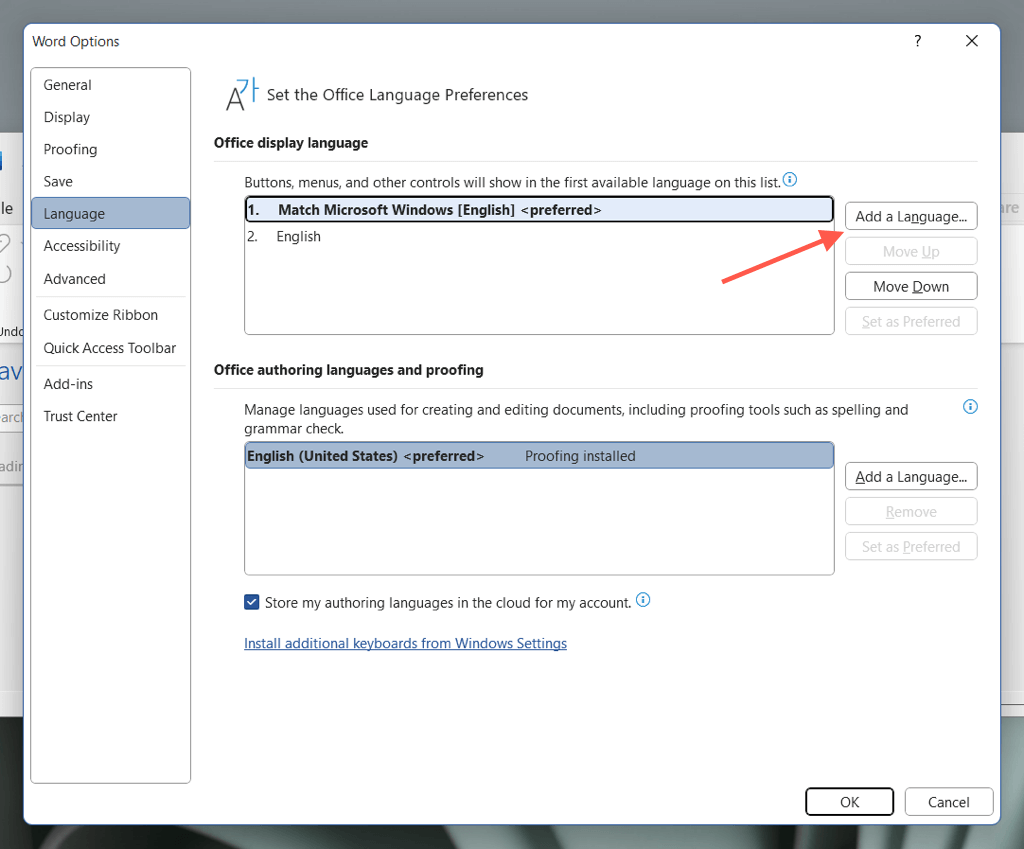
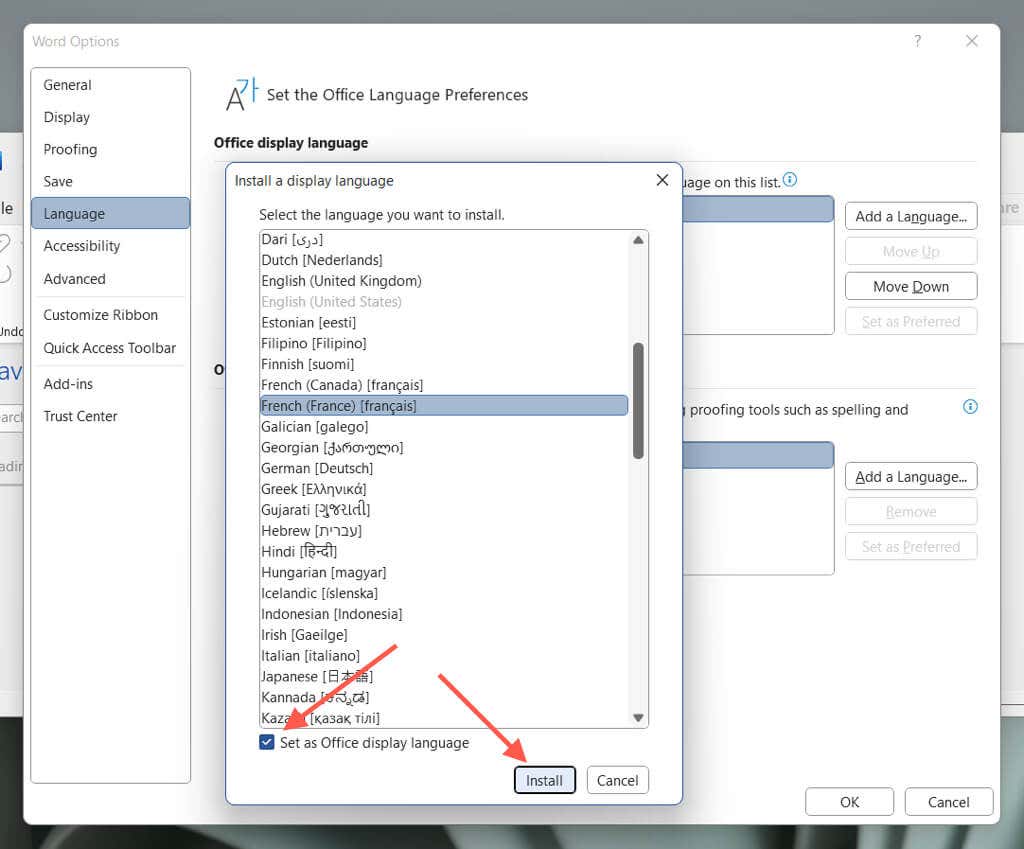
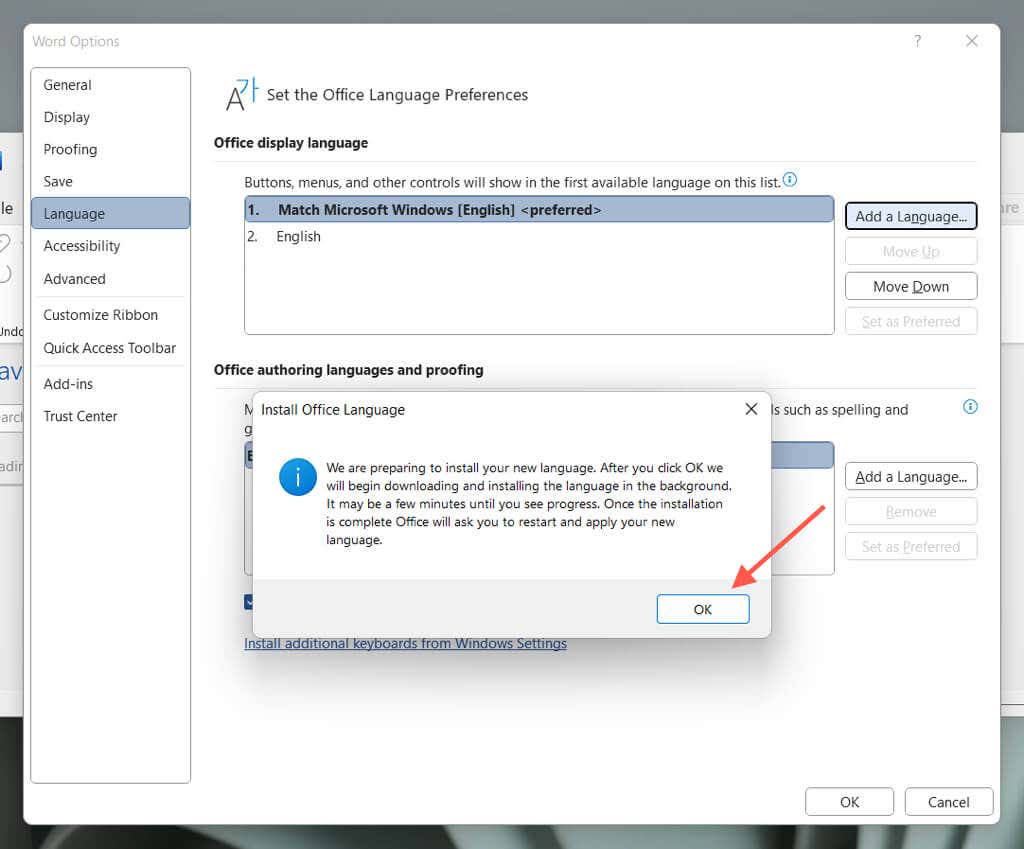
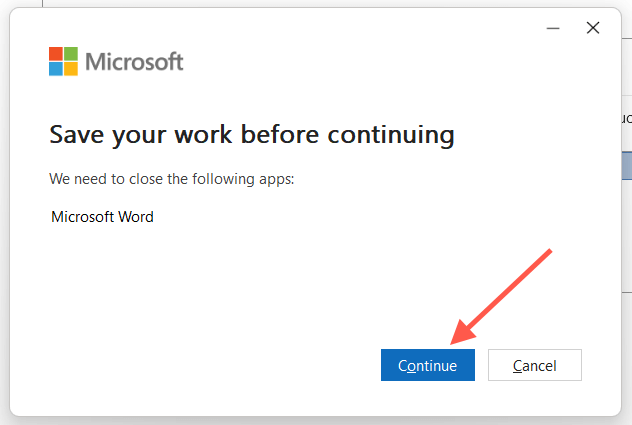
Scegli la lingua di modifica in Word per Windows
Il linguaggio di modifica (o il linguaggio di creazione e correzione) in Word è quello che utilizzi per creare e modificare i documenti. Non tutte le lingue dispongono di strumenti di correzione e dizionari per il controllo grammaticale e ortografico. Per modificarlo:
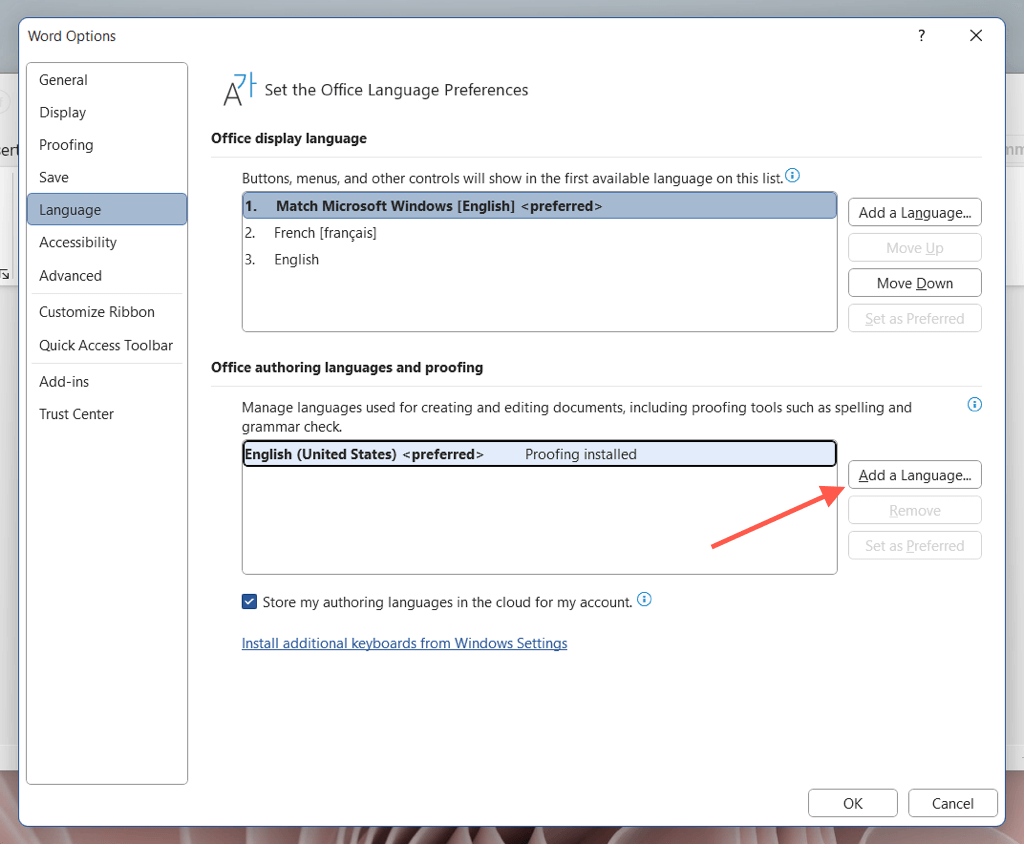
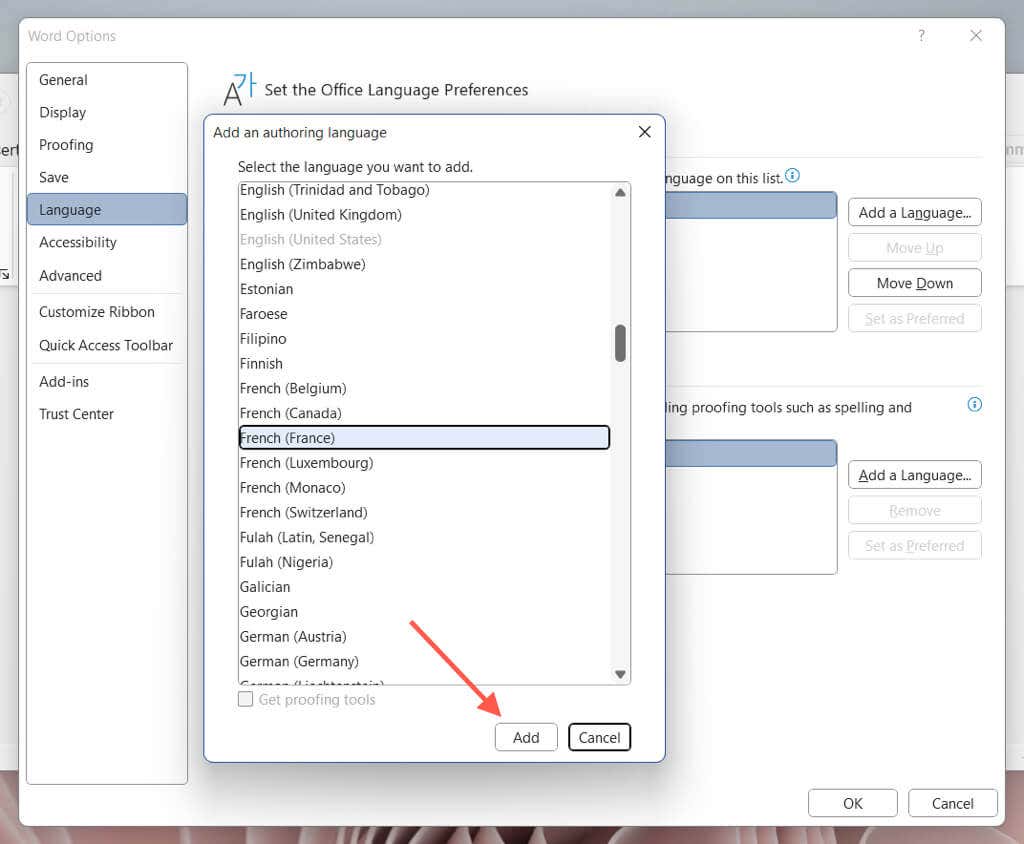
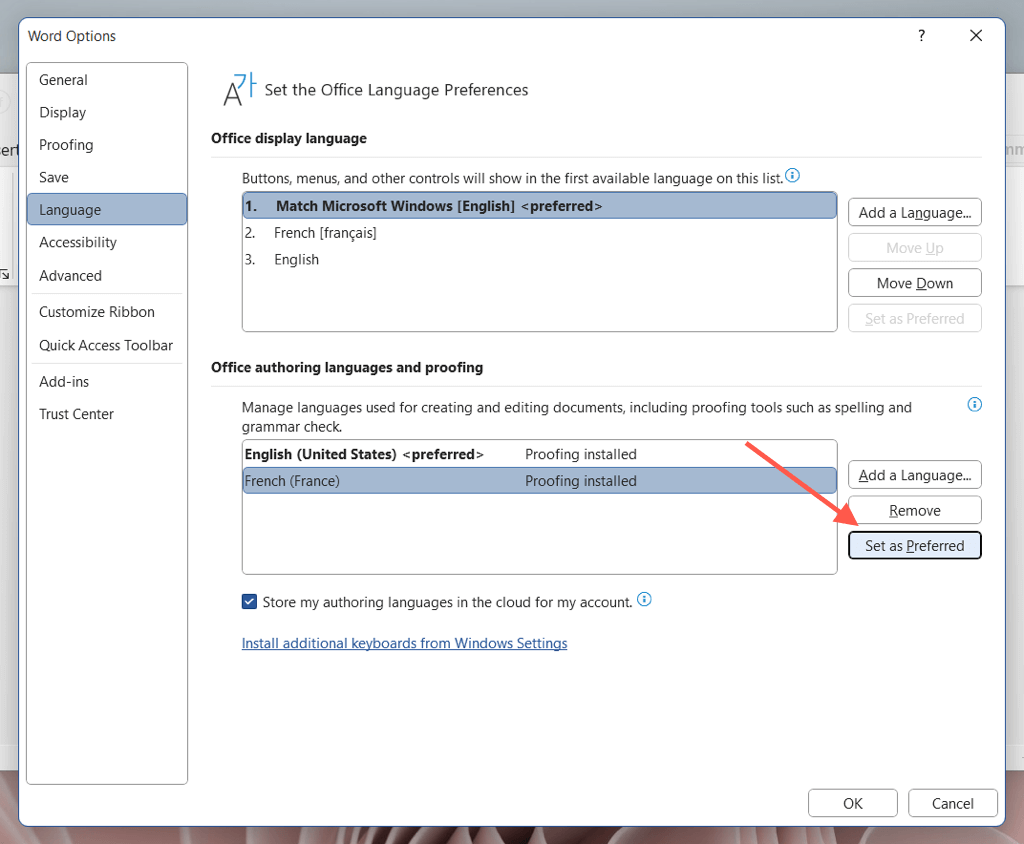
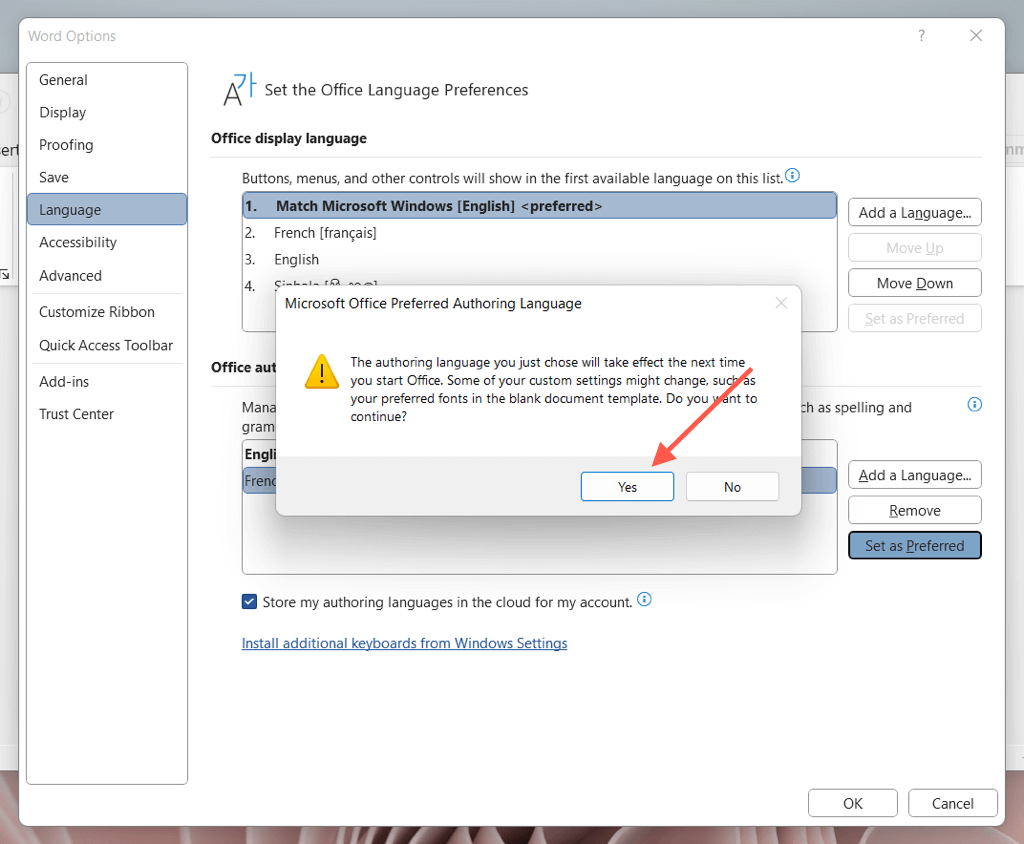
Come cambiare la lingua di Word su un Mac
Word per macOS non include controlli linguistici versatili come Windows. Pertanto, l'unico modo per modificare la lingua di visualizzazione dal programma richiede di cambiare la lingua del sistema stesso. Tuttavia, non dovresti avere problemi a cambiare il linguaggio di modifica e correzione di Word.
Modifica della lingua di visualizzazione in Word per Mac
La modifica della lingua di macOS influisce sull'interfaccia utente di Word e su altri programmi che cambiano lingua in base alle preferenze di sistema. Se vuoi andare avanti, salva il tuo lavoro e chiudi tutti i programmi aperti. Quindi:
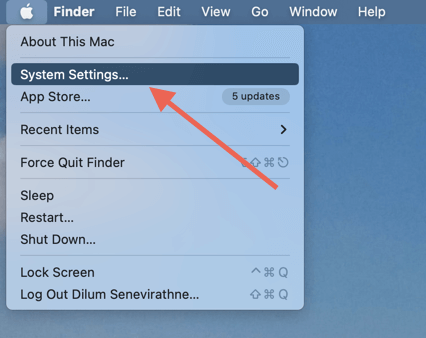
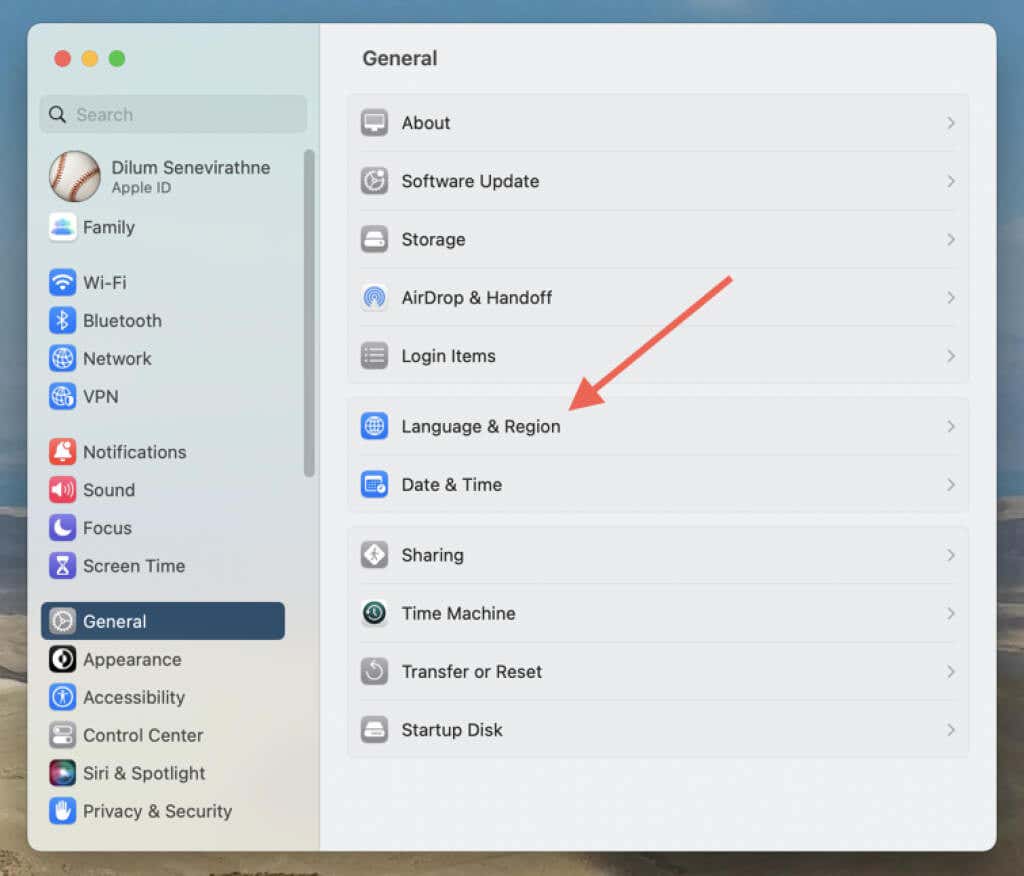
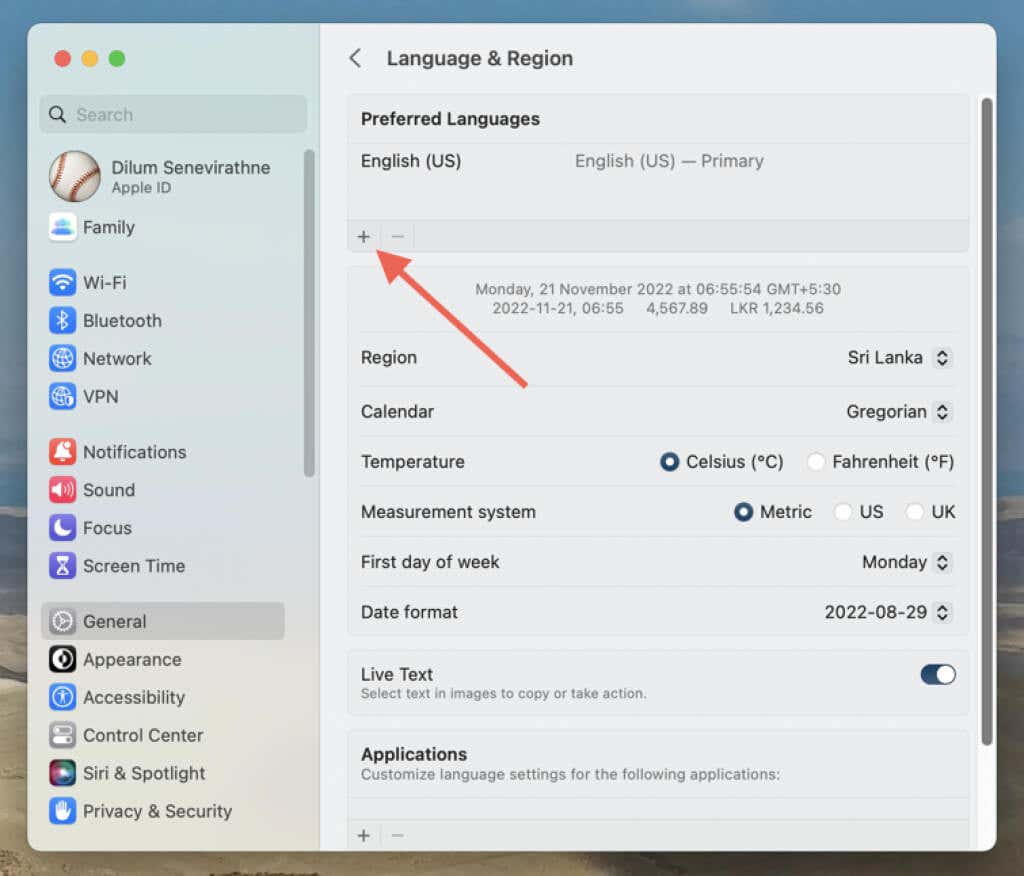
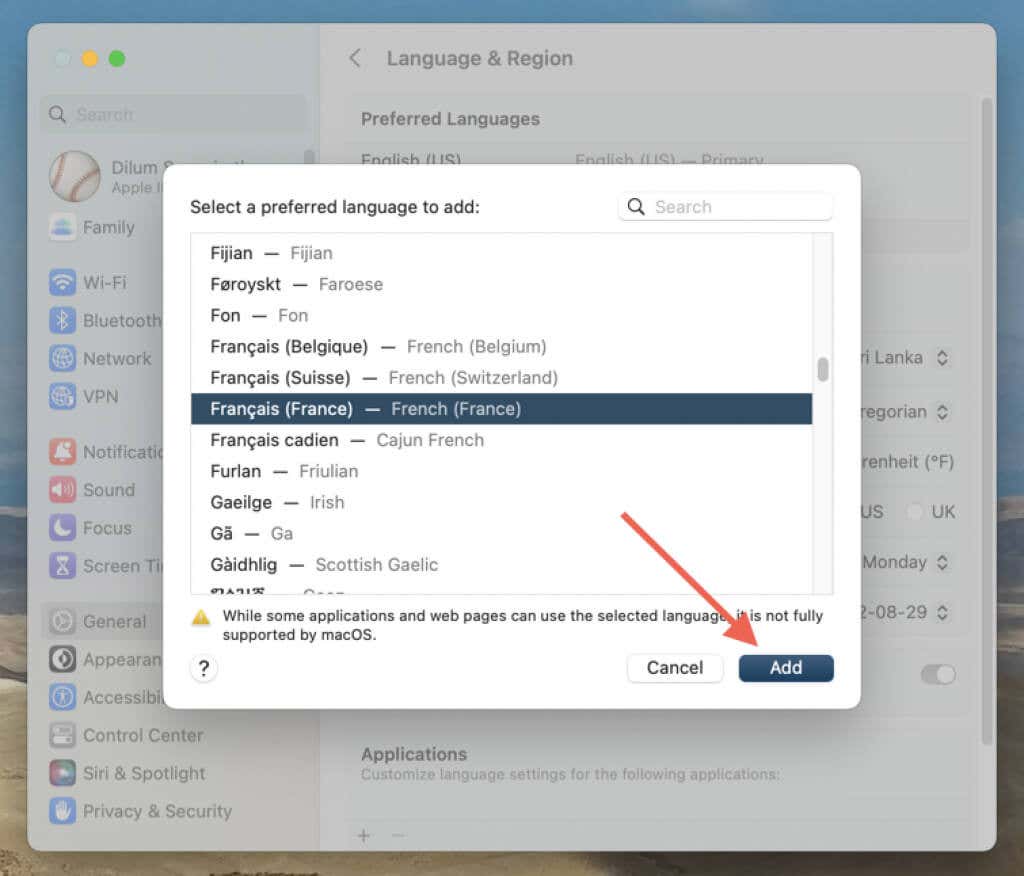
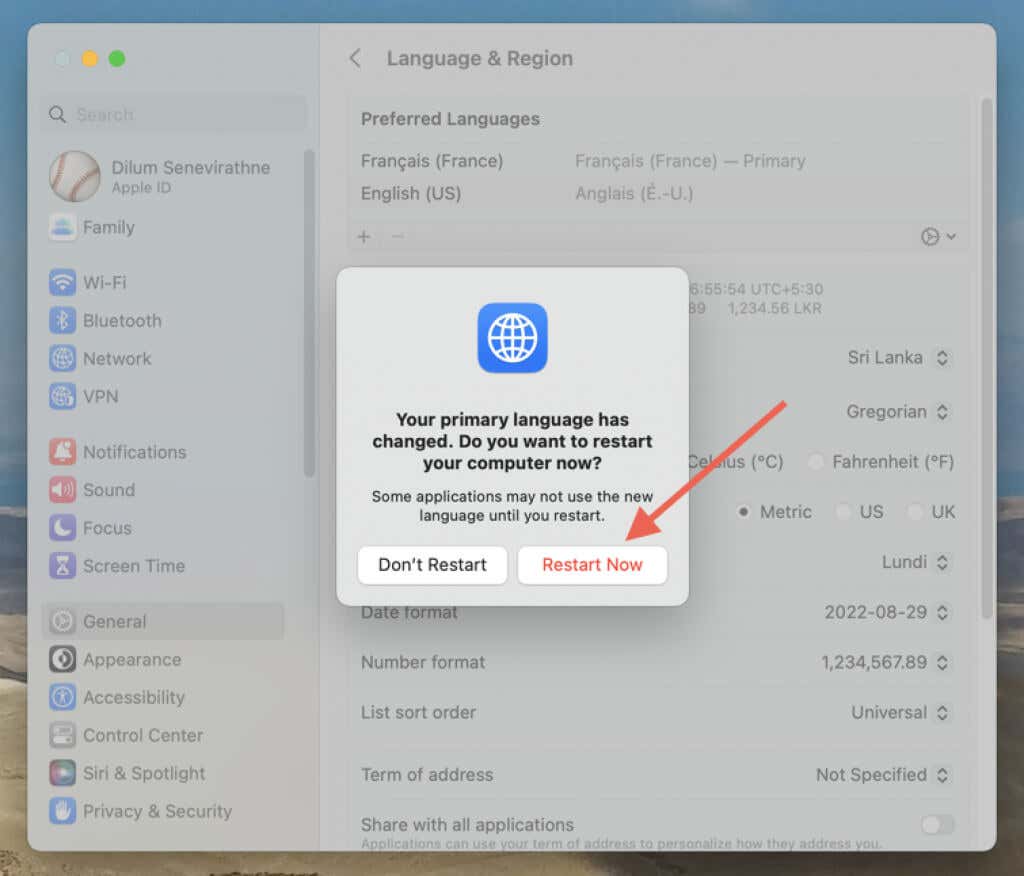
Scegli la lingua di modifica in Word per Mac
Puoi cambiare la lingua di modifica direttamente tramite Word per macOS. Gli strumenti di correzione sono disponibili solo in alcune lingue.
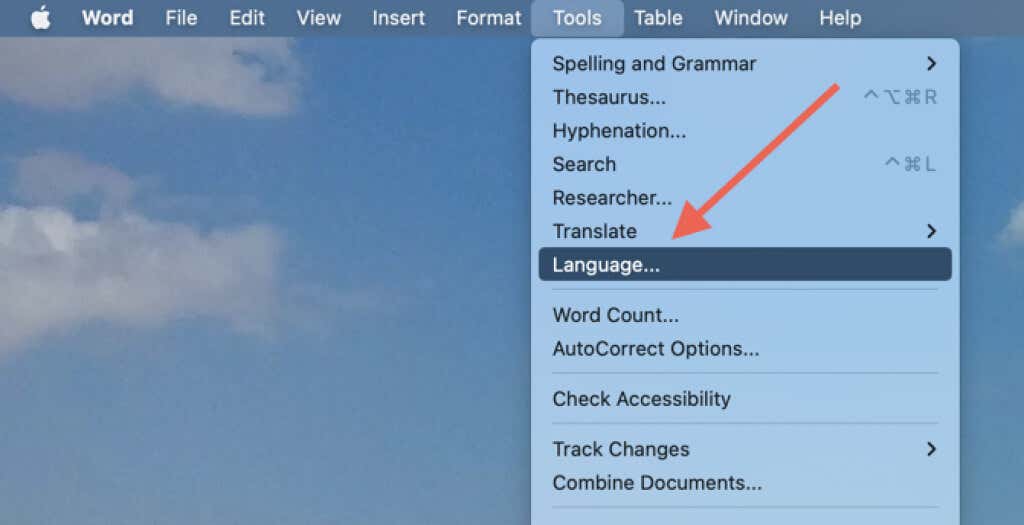
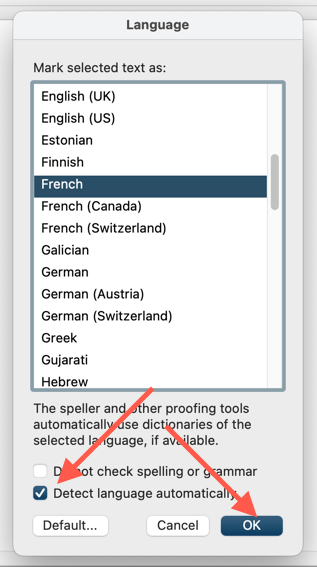
Cambia la lingua in Word Online
Se utilizzi Word tramite Office per il Web, puoi modificare le lingue di visualizzazione e modifica utilizzando le seguenti istruzioni.
Modifica della lingua di visualizzazione in Word Online
Per far sì che l'interfaccia utente di Word Online venga visualizzata in una lingua diversa, devi modificare la lingua di visualizzazione di Office tramite il profilo del tuo account Microsoft.
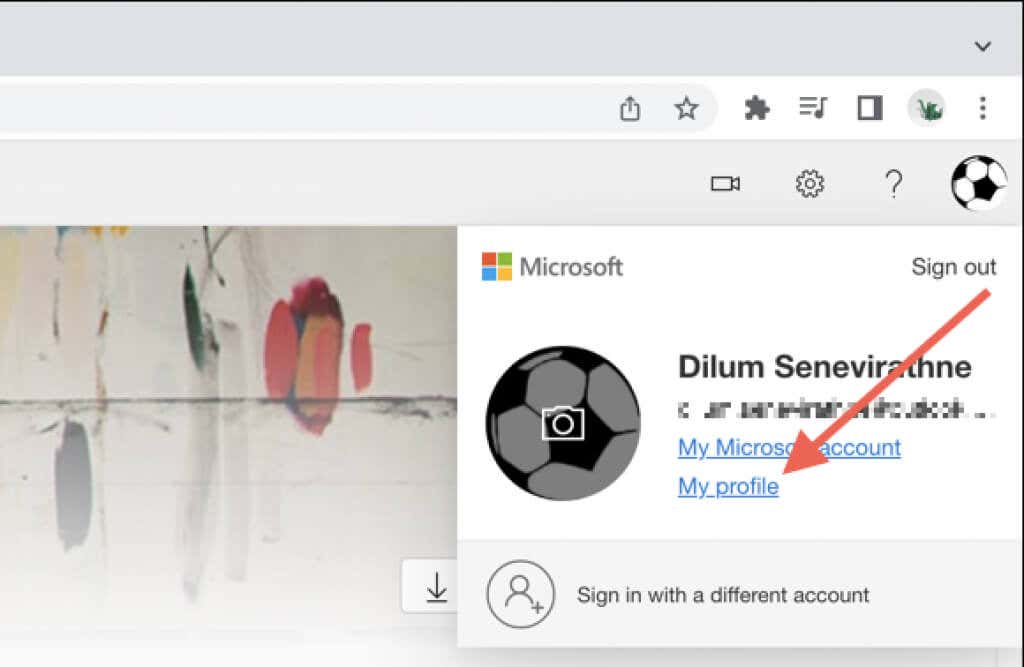
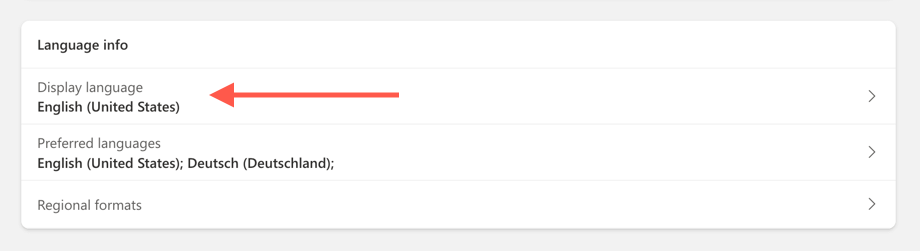
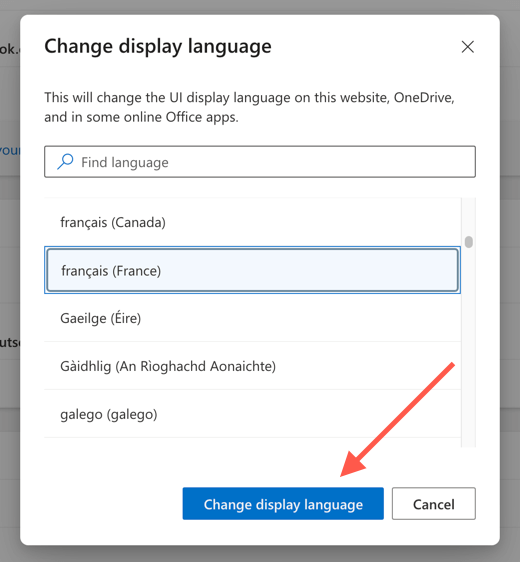
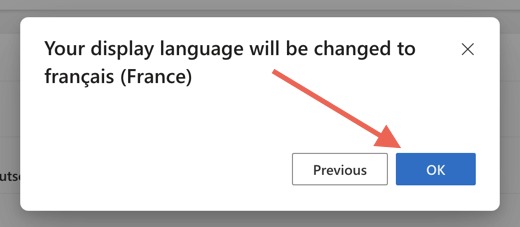
Imposta la lingua di correzione in Word Online
Word Online utilizza la lingua di visualizzazione come lingua di modifica. Se desideri utilizzare una lingua diversa per la correzione, devi modificarla per ogni documento che apri.
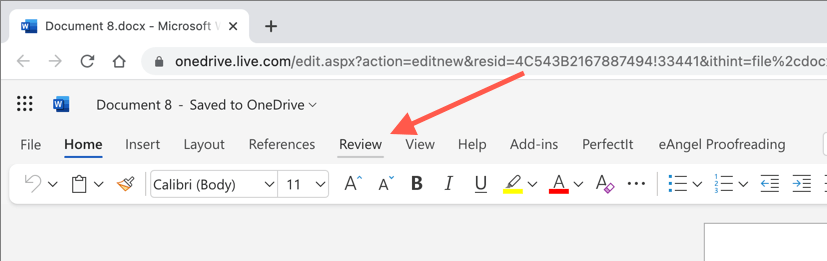
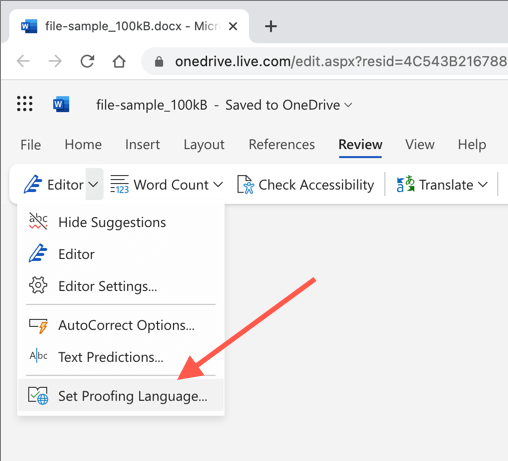
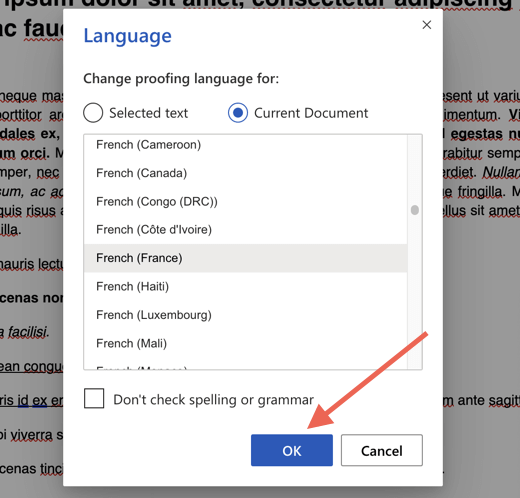
Per ribadire, devi scegliere una lingua di modifica ogni volta che desideri utilizzarne una diversa dalla lingua di visualizzazione.
Utilizza la lingua di visualizzazione e modifica preferita in Word
Come hai appena visto, cambiare la lingua di visualizzazione, la lingua di modifica o entrambe in Microsoft Word è più che possibile. Questo dovrebbe tornare utile se sei bilingue o multilingue. Certo, macOS e le versioni online di Office non rendono le cose indolori, ma non dovrebbero darti troppi problemi. Non dimenticare di installa una lingua della tastiera corrispondente per il tuo computer Windows o macOS se cambi la lingua di modifica.
.